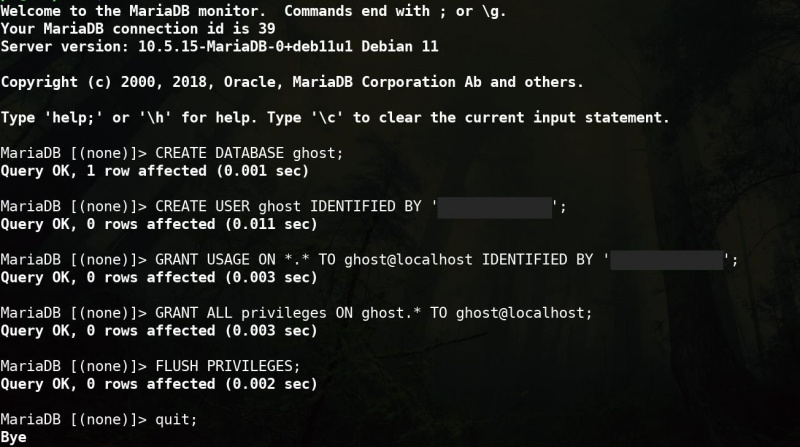Platformele de blog vă permit să vă exprimați gândurile și opiniile lumii în general – indiferent de domeniul dvs. de expertiză sau de interes, vă puteți expune know-how-ul și îl puteți citi de mii sau chiar milioane de oameni. Ghost este una dintre cele mai bune platforme de blogging și sisteme de gestionare a conținutului disponibile și, cu puțin efort, puteți folosi Ghost pentru a vă ajuta să creați și să administrați un blog din Raspberry Pi.
REALIZAREA VIDEOCLIPULUI ZILEI
De ce Ghost este unul dintre cele mai bune instrumente de blogging pentru Raspberry Pi
Principala pretenție de faimă a lui Ghost este simplitatea sa, iar dezvoltatorii susțin că experiența de blogging Ghost se concentrează pe oferirea celei mai bune experiențe posibile de scriere și publicare. Spre deosebire de WordPress, unde funcționalitatea este îmbunătățită de plug-in-uri plătite și gratuite, Ghost oferă cea mai mare parte a ceea ce aveți nevoie în pachetul de bază.
Dacă intenționați să generați bani pe blogul dvs., aceste instrumente pot fi neprețuite și includ posibilitatea de a publica atât prin web, cât și prin e-mail. Aprofundând mai mult în funcțiile Ghost, veți găsi posibilitatea de a configura un sistem de abonament și abonamente plătite - puteți cu ușurință transformă-ți blogul într-o afacere .
Cel mai bine, în timp ce Ghost oferă găzduire plătită scalabilă între 9 și 2.500 USD pe lună, software-ul este open source, ceea ce înseamnă că sunteți liber să îl descărcați, să modificați, să redistribuiți sau să îl instalați pe propriul hardware. Vă vom arăta cum să îl instalați pe Raspberry Pi.
Cum se instalează Ghost pe un Raspberry Pi
Înainte de a începe, va trebui să urmați tutorialul nostru despre cum să vă pregătiți Raspberry Pi ca server. După ce ați terminat, vizitați registratorul dvs DNS avansat pagina de setări. Ștergeți toate înregistrările și creați una nouă A record. Setați gazda la ' @' , valoarea pentru adresa IP publică și TTL cât mai scăzut posibil.
Dacă intenționați să accesați Ghost printr-un subdomeniu, de exemplu, ghost.improbable.guru, veți seta în schimb înregistrarea A la „fantomă”. Conectați-vă la Raspberry Pi folosind Secure Shell (SSH), apoi actualizați orice upgrade și pachetele instalate:
site-uri de streaming gratuite fără înregistrare
sudo apt update
sudo apt upgrade
Acum activați aceste două moduri Apache și reporniți Apache:
sudo a2enmod proxy proxy_http
sudo service apache2 restart
Schimbați directorul și utilizați nano pentru a crea un nou fișier Apache conf:
cd /etc/apache2/sites-available/
sudo nano ghost.conf
...si introduceti:
<VirtualHost *:80>
ServerName ghost.your-domain.tld
ProxyPass / http://127.0.0.1:2368/
ProxyPassReverse / http:/127.0.0.1:2368/
ProxyPreserveHost On
</VirtualHost>
Salvați și ieșiți din nano cu Ctrl + O apoi Ctrl + X .
Activează conf cu:
sudo a2ensite ghost.conf
… și reporniți Apache din nou.
sudo service apache2 restart
Adăugați o bază de date
Ghost are nevoie de o bază de date pentru a funcționa, așa că introduceți MariaDB:
sudo mariadb
Creați un utilizator nou numit fantomă, o nouă bază de date numită fantomă, apoi permiteți utilizatorului fantomă să folosească baza de date fantomă:
CREATE DATABASE ghost;
CREATE USER ghost IDENTIFIED BY 'topsecretpassword'
GRANT USAGE ON *.* TO ghost@localhost IDENTIFIED BY 'topsecretpassword'
GRANT ALL privileges ON ghost.* TO ghost@localhost;
FLUSH PRIVILEGES;
quit;
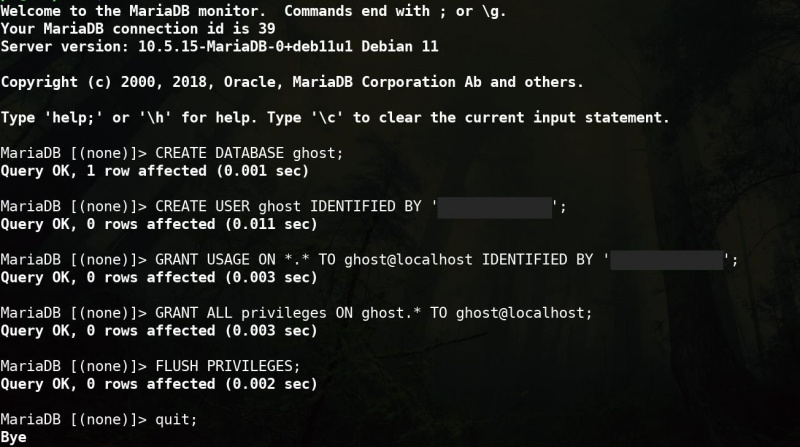
Instalați Node.js
Mutați-vă în directorul dvs. principal și activați depozitul NodeSource, apoi instalați Node.js și managerul de pachete Node (npm):
cd ~
curl -sL https://deb.nodesource.com/setup_16.x | sudo bash -
sudo apt install nodejs
Tastare:
node --version
... ar trebui să dezvăluie versiunea dvs. Node. În cazul nostru, rezultatul este v16.17.0 . Al tău poate fi diferit.
Instalați Ghost
Utilizați npm pentru a instala instrumentul de instalare Ghost:
sudo npm install ghost-cli@latest -g
Schimbați directorul, apoi creați un nou director numit fantomă :
cd /var/www/
sudo mkdir ghost
Mutați-vă în noul director, apoi utilizați instrumentul de instalare Ghost pentru a instala Ghost:
ghost install
Verificările de sistem vor eșua cu avertismentul că „Versiunea Linux nu este Ubuntu 16, 18 sau 20”, dar puteți ignora acest lucru în siguranță și tastați Y a continua. Un al doilea mesaj vă va avertiza: „Instalarea locală MySQL nu a fost găsită sau este oprită”. Păstrați-vă nervii și atingeți Y pentru a sări peste verificarea MySQL și a continua. Ghost va descărca și instala acum. La testul nostru Raspberry Pi, acest proces a durat aproximativ 10 minute.
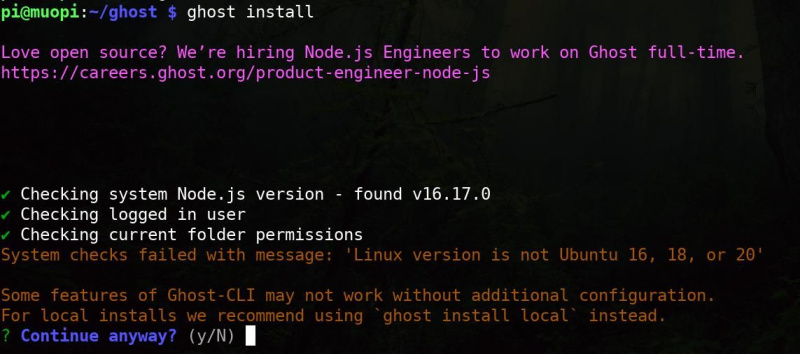
Configurați-vă contul de blog
Odată finalizat, vi se va cere adresa URL a blogului dvs., precum și detalii ale bazei de date MySQL. Pe măsură ce ați instalat MariaDB mai degrabă decât vanilla MySQL, aceste detalii vor fi cele pe care le-ați setat pentru MariaDB. Numele dvs. de gazdă va fi gazdă locală , numele dvs. de utilizator MySQL va fi fantomă , iar numele bazei de date MySQL va fi fantomă , iar parola va fi parola de bază de date extrem de dificilă pe care ați setat-o mai devreme. Când vi se cere „Doriți să configurați Systemd”, tastați Y , apoi Y din nou la întrebarea dacă doriți să porniți Ghost.
Deschideți un browser și vizitați numele-domeniul-vou.tld/fantoma/ . Vi se va solicita să creați primul cont, așa că completați câmpurile cu numele site-ului, numele dvs., adresa dvs. de e-mail și o parolă. Ghost va insista asupra unei parole de cel puțin zece caractere; asigurați-vă că creați o parolă sigură și memorabilă .
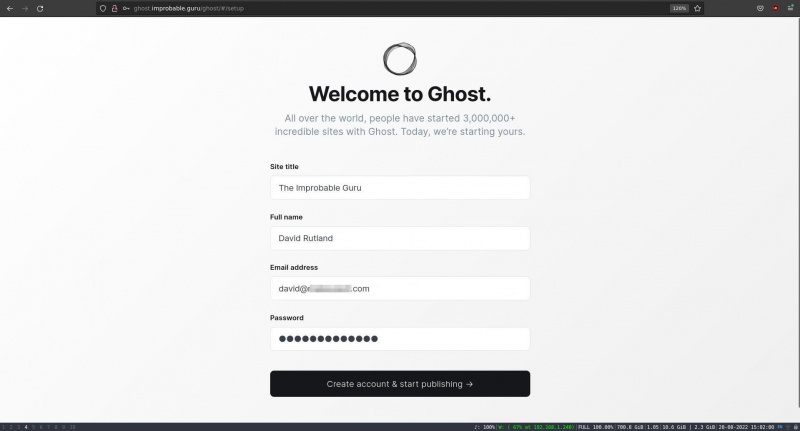
Click pe Creați un cont și începeți să publicați pentru a merge la site-ul dvs. De îndată ce faceți acest lucru, veți primi un e-mail de la noreply@your-domain.tld, care vă va spune că noul dvs. cont a fost creat.
Înainte de a merge mai departe, trebuie să vă securizați instalarea Ghost cu SSL de la Let's Encrypt.
sudo certbot
Introduceți adresa de e-mail când vi se solicită și selectați pentru ce nume doriți să activați HTTPS.
Certbot va prelua și instala cheile și certificatele SSL de la Let's Encrypt. Acum reporniți Apache:
sudo apache2 restart
Când reîncărcați pagina în browser, conexiunea la blogul dvs. Ghost va fi sigură și va trebui să vă conectați din nou.
Construirea unui site web cu Ghost pe Raspberry Pi
După cum afirmă dezvoltatorii, Ghost este foarte intuitiv de utilizat și va exista deja o pagină de pornire generată automat cu titlul site-ului dvs., o postare falsă și o pagină „Despre” lizibilă, care declară site-ul dvs. Ghost ca o publicație independentă de către dvs. , și data inițierii.
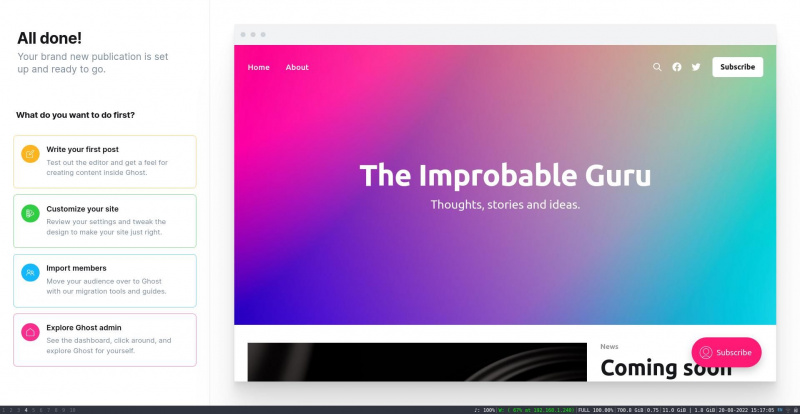
Pagina de administrare este accesată prin domeniul-vou.tld/fantoma/ iar instrumentele de administrare a site-ului web sunt în partea dreaptă a ecranului. Pentru a crea o postare nouă, faceți clic pur și simplu + . Editorul în sine este un editor de bloc WYSIWYG minimalist similar cu cel al WordPress și este ușor de utilizat, fără distragere.
Din tabloul de bord, puteți să adăugați membri, să creați liste de corespondență, să vedeți implicarea și să vă personalizați site-ul Ghost.
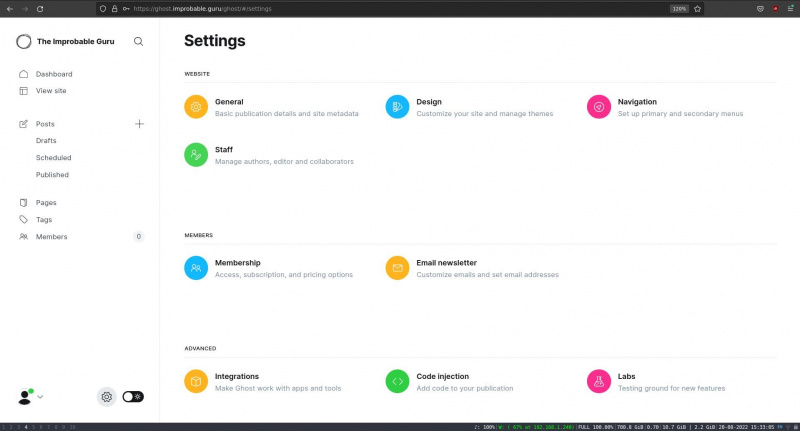
Puteți instala cu ușurință platforma Ghost Blogging pe Raspberry Pi!
Ghost este unul dintre multele proiecte de auto-găzduire ușor de instalat pentru Raspberry Pi. Nu te costă nimic să instalezi și nimic să rulezi. De ce să nu creezi un nou blog bazat pe aventurile tale în lumea captivantă a proiectelor de auto-găzduire Raspberry Pi?